win11声卡驱动在哪打开? Win11查看声卡驱动程序的图文教程
相信很多用户在更新系统驱动时,都会选择合适的驱动版本进行更新,但最近有不少用户在更新声卡驱动时,不清楚声卡更新了哪些驱动程序,因此想要查看驱动程序,具体该如何操作呢?本文就给大家带来win11系统查看
相信很多用户在更新系统驱动时,都会选择合适的驱动版本进行更新,但最近有不少用户在更新声卡驱动时,不清楚声卡更新了哪些驱动程序,因此想要查看驱动程序,具体该如何操作呢?本文就给大家带来win11系统查看声卡驱动程序的操作方法吧!
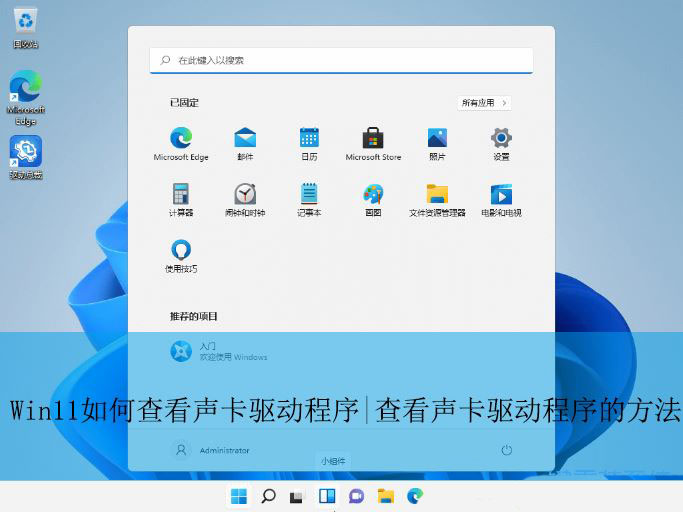
操作方法:
1、首先,右键点击桌面的“此电脑”图标,选择打开“管理”界面。
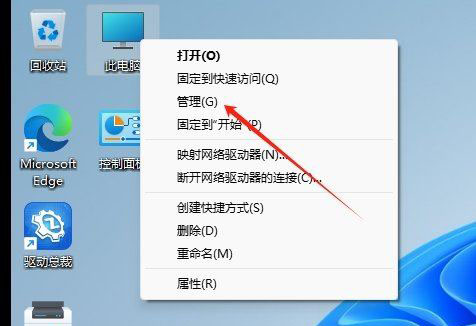
2、接着,在打开的界面中,点击左侧的“设备管理器”,并找到右侧的“声音、视频饿游戏控制器”。
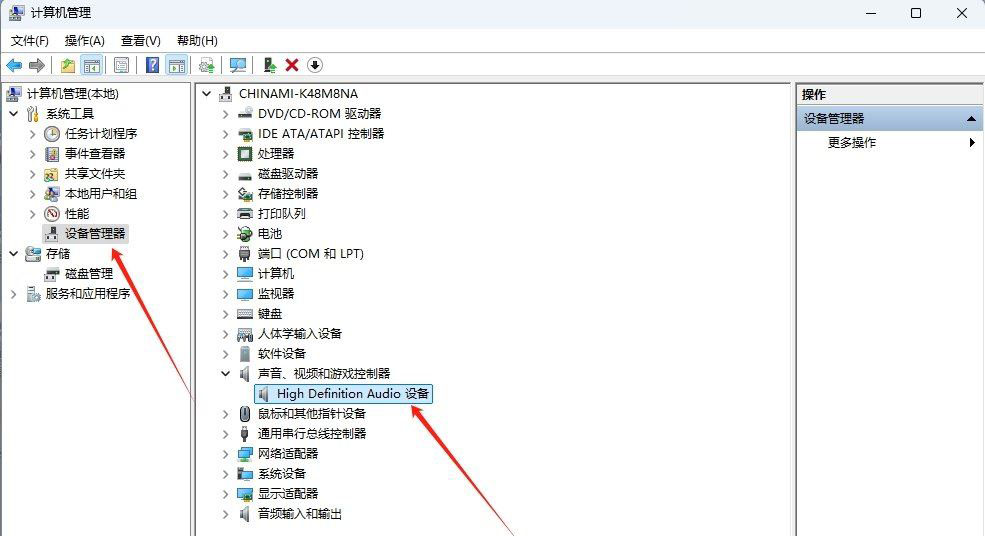
3、然后,右键点击其中的声卡设备,选择打开“属性”界面。

4、随后,切换到“驱动程序”选项栏,打开下方的“驱动程序详细信息”,即可看到当前驱动程序的驱动版本。
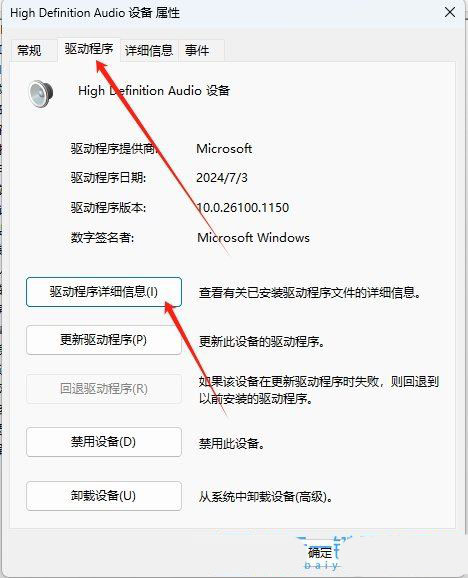
5、最后,查看声卡设备的声卡程序即可。
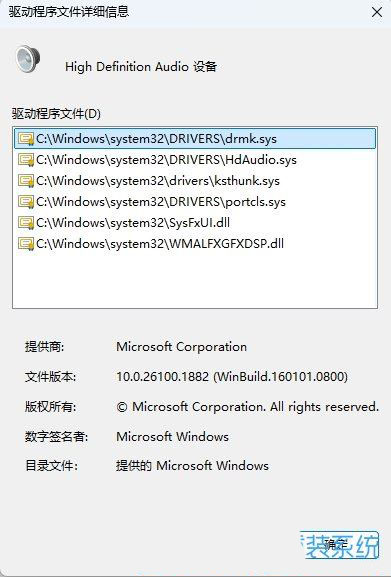
以上就是win11查看声卡驱动程序的教程,希望大家喜欢,请继续关注代码网。
相关文章:
-
任务视图和虚拟桌面是 windows 10 中引入的新功能,从此结束了虚拟桌面为 linux 专有的历史。有多少朋友已经开始使用这项功能了呢?如果还没有,我力荐你一试,因为这两项新…
-
当你的工作量超出一个(甚至两个)屏幕的容量时,可以使用 windows 11 中的「虚拟桌面」在不同的工作或娱乐模式之间快速切换。多年来,「虚拟桌面」功能一直是 macos 和 l…
-
-
-
-
版权声明:本文内容由互联网用户贡献,该文观点仅代表作者本人。本站仅提供信息存储服务,不拥有所有权,不承担相关法律责任。
如发现本站有涉嫌抄袭侵权/违法违规的内容, 请发送邮件至 2386932994@qq.com 举报,一经查实将立刻删除。
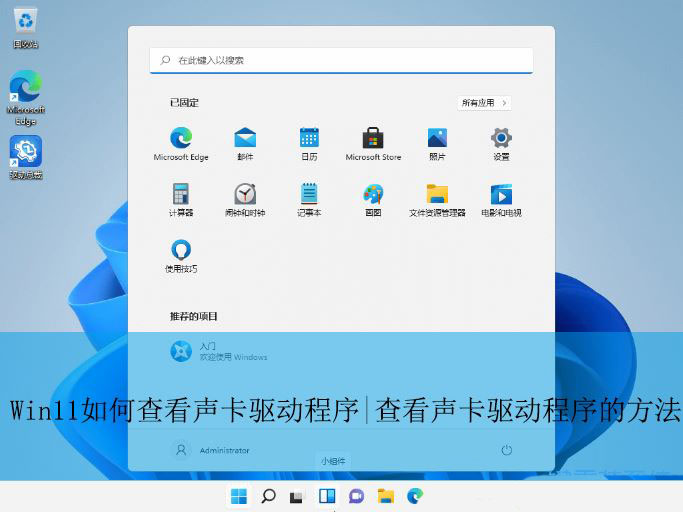
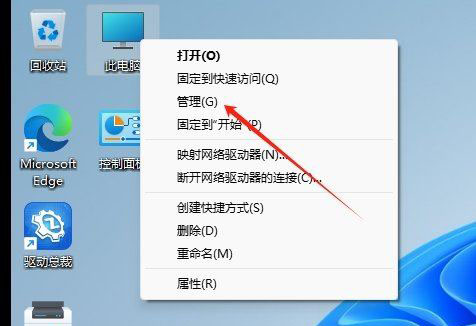
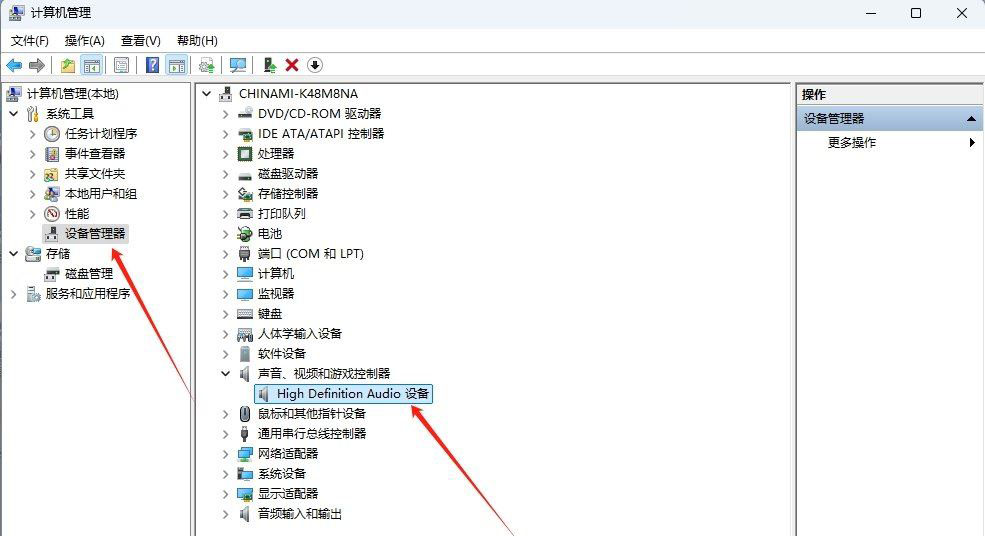

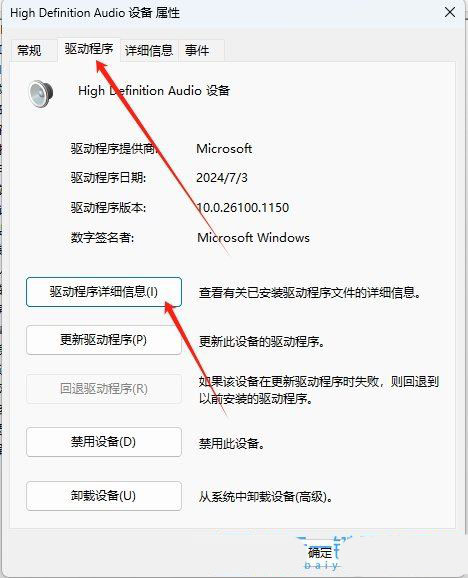
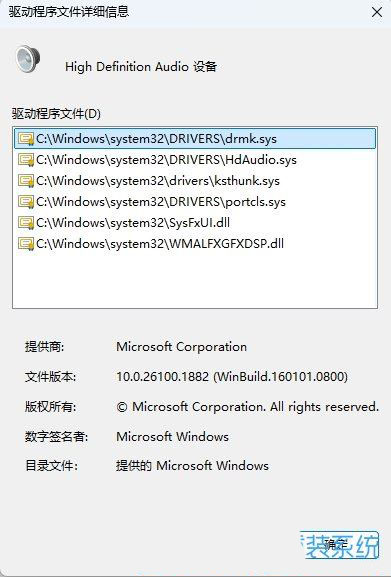




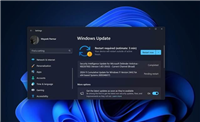
发表评论